电脑在运行过程中,出现消息无声音提示可能会对用户体验造成一定困扰。尤其是在接收重要消息或系统通知时,声音的缺失会让人错失关键信息。如果你使用的是华为电...
2025-04-09 6 怎么办
在日常使用电脑的过程中,我们经常会遇到一些小问题,AI图标时不时地出现在系统托盘处,不仅影响美观,还可能会带来隐私上的担忧。用户可能会遇到“电脑AI图标无法关闭”的难题,这是否意味着关闭图标会带来系统功能的缺失或者性能的降低?本文将为你详细解答这些疑惑,并提供实用的解决方案。
我们需要了解AI图标的本质和作用。AI图标大多数情况下代表了系统中的人工智能助理或者助手服务。它能通过收集用户信息、习惯等方式提供个性化服务。有的电脑操作系统可能会集成语音助手,而AI图标则是该功能的显性表示。
但有时,即使用户不希望使用这项服务,AI图标依然会出现,并且无法通过普通的关闭方法来移除。这可能是因为系统后台的某些服务正在运行,或者系统设置中被固定了该图标。
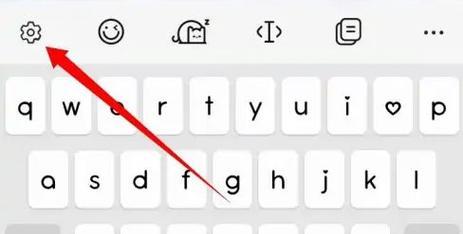
2.1检查系统设置
你应该检查系统的设置选项,找到与AI图标相关的控制选项。如果你使用的是Windows系统,可以通过“设置”->“系统”->“通知与操作”来禁用AI消息通知。一些特定的电脑品牌可能会有自己的设置软件,也可以通过它们来调整。
2.2关闭后台服务
如果AI图标依然无法关闭,可能是后台有相关的服务正在运行。你可以通过任务管理器查看当前运行的服务,并根据服务名称搜索其确切功能,然后决定是否需要停止该服务。操作步骤如下:
1.按下`Ctrl+Shift+Esc`打开任务管理器。
2.转到“服务”标签,找到与AI相关的服务。
3.鼠标右键点击服务,选择“停止服务”。
注意:不建议随意停止不熟悉的系统服务,这可能会导致系统运行不稳定或者某些功能不可用。
2.3禁用启动项
有时候,AI图标之所以无法关闭,是因为它被设置为开机自启动。你可以通过管理启动项来禁止它自动运行。以下是步骤:
1.按下`Win+R`键,输入`msconfig`并回车。
2.在打开的系统配置窗口中,选择“启动”选项卡。
3.在启动列表中寻找相关的AI图标启动项并取消勾选。
4.点击应用并重启电脑以实现更改。
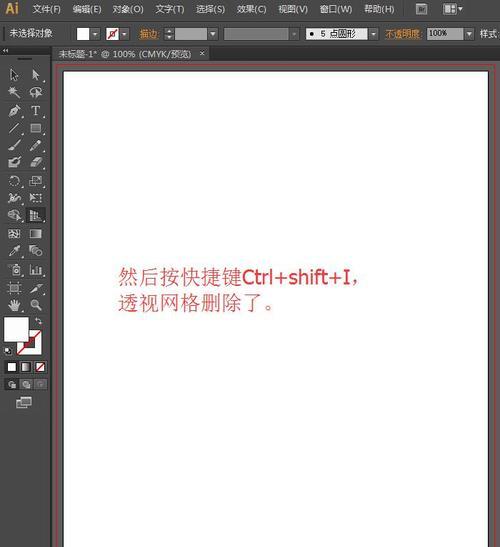
对于是否关闭AI图标会影响到系统这个问题,答案是不一定。关闭AI图标可能意味着你无法使用这个图标的便捷功能,例如快速访问设置、输入查询等。但是,对于大多数不依赖这些助理功能的用户来说,关闭它不会对系统运行产生负面影响,也不会导致系统功能缺失。
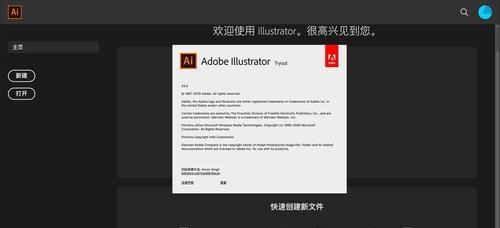
在结束关于电脑AI图标无法关闭的问题之前,我们还需要讨论与隐私和系统安全相关的几个要点:
隐私关注:AI图标所代表的服务可能会持续收集你的数据。如果你对此有顾虑,建议关闭或调整这些服务。
系统服务和更新:有些系统服务是关键性的,负责更新和安全补丁的安装。在关闭某些服务之前,请确保你了解其作用。
备份重要数据:在进行系统设置调整时,备份好重要数据是必要的预防措施。
通过以上步骤,你应该能解决电脑AI图标无法关闭的问题。关闭图标虽然不会影响电脑的基本运行,但可能失去使用某些快捷服务的机会。在进行设置调整前,请确保理解每个选项的含义。希望本文能够帮助你更好地管理电脑系统,享受更加安全、舒适的使用体验。
标签: 怎么办
版权声明:本文内容由互联网用户自发贡献,该文观点仅代表作者本人。本站仅提供信息存储空间服务,不拥有所有权,不承担相关法律责任。如发现本站有涉嫌抄袭侵权/违法违规的内容, 请发送邮件至 3561739510@qq.com 举报,一经查实,本站将立刻删除。
相关文章

电脑在运行过程中,出现消息无声音提示可能会对用户体验造成一定困扰。尤其是在接收重要消息或系统通知时,声音的缺失会让人错失关键信息。如果你使用的是华为电...
2025-04-09 6 怎么办

当我们在处理办公文档、查看电子地图或在浏览网页时,经常会遇到一些图标文件,其中地球图标文件因其直观的表示和广泛的应用而受到青睐。然而,有时我们会遇到地...
2025-04-06 13 怎么办

电脑作为我们日常生活中不可或缺的工具,其稳定性和易用性对用户的工作效率有着重要影响。然而,在使用电脑时,用户可能会遇到一些令人头疼的问题,比如电脑关机...
2025-04-02 18 怎么办
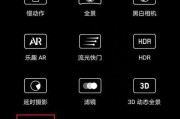
智能手机摄影已经成为现代生活中不可或缺的一部分,但不少用户在拍照时会遇到移动导致的虚化问题。在这样的情况下,如何调整手机摄影设置,以避免照片模糊,成为...
2025-04-01 16 怎么办

随着科技的不断进步,电脑几乎成为了我们日常生活和工作不可或缺的工具之一。但在使用电脑的过程中,我们可能会遇到各种各样的问题,“此电脑图标位置频繁变动”...
2025-04-01 16 怎么办

当我们在使用电脑时,偶尔会遭遇一些意外状况,比如电脑的粘滞键功能导致无法正常关机或重启。粘滞键是为那些有困难同时按下多个键的用户设计的功能,可在按下一...
2025-03-30 16 怎么办